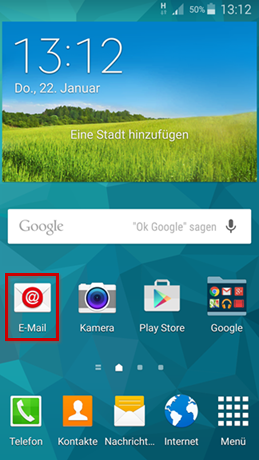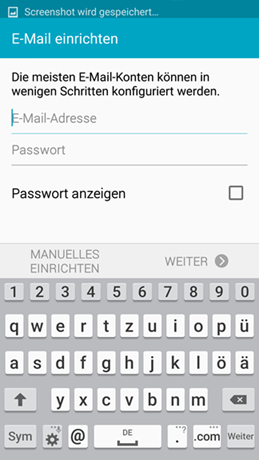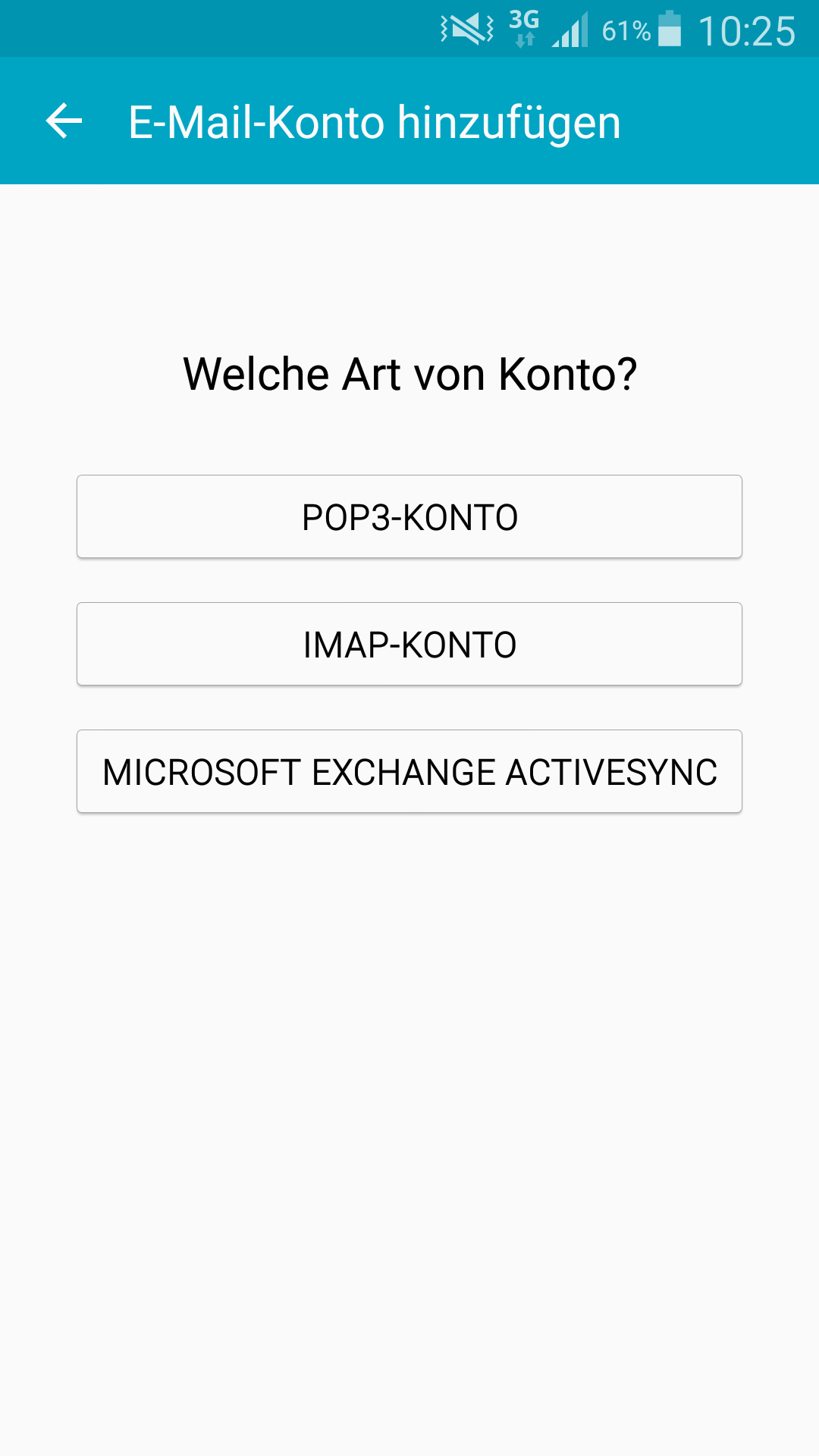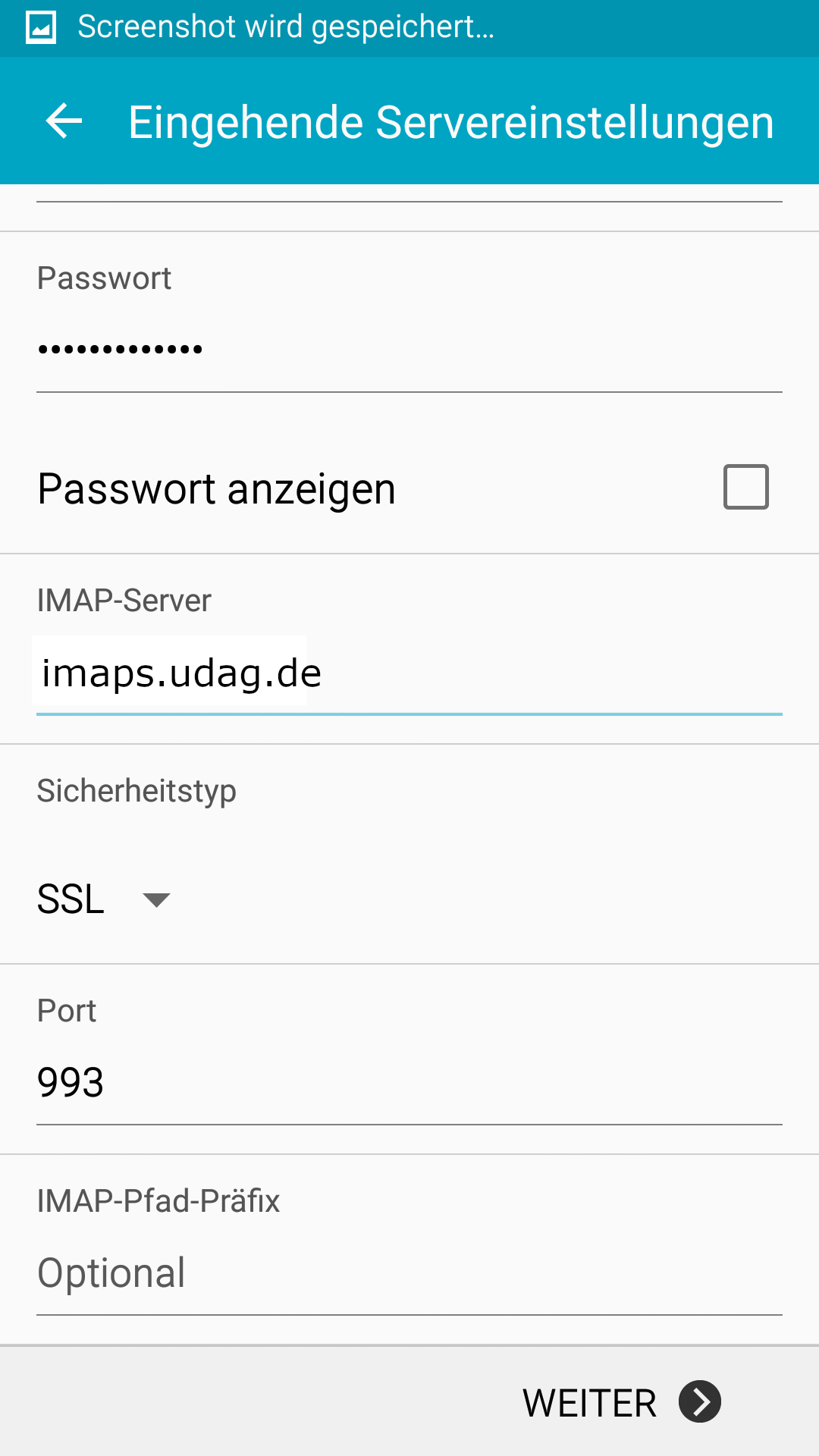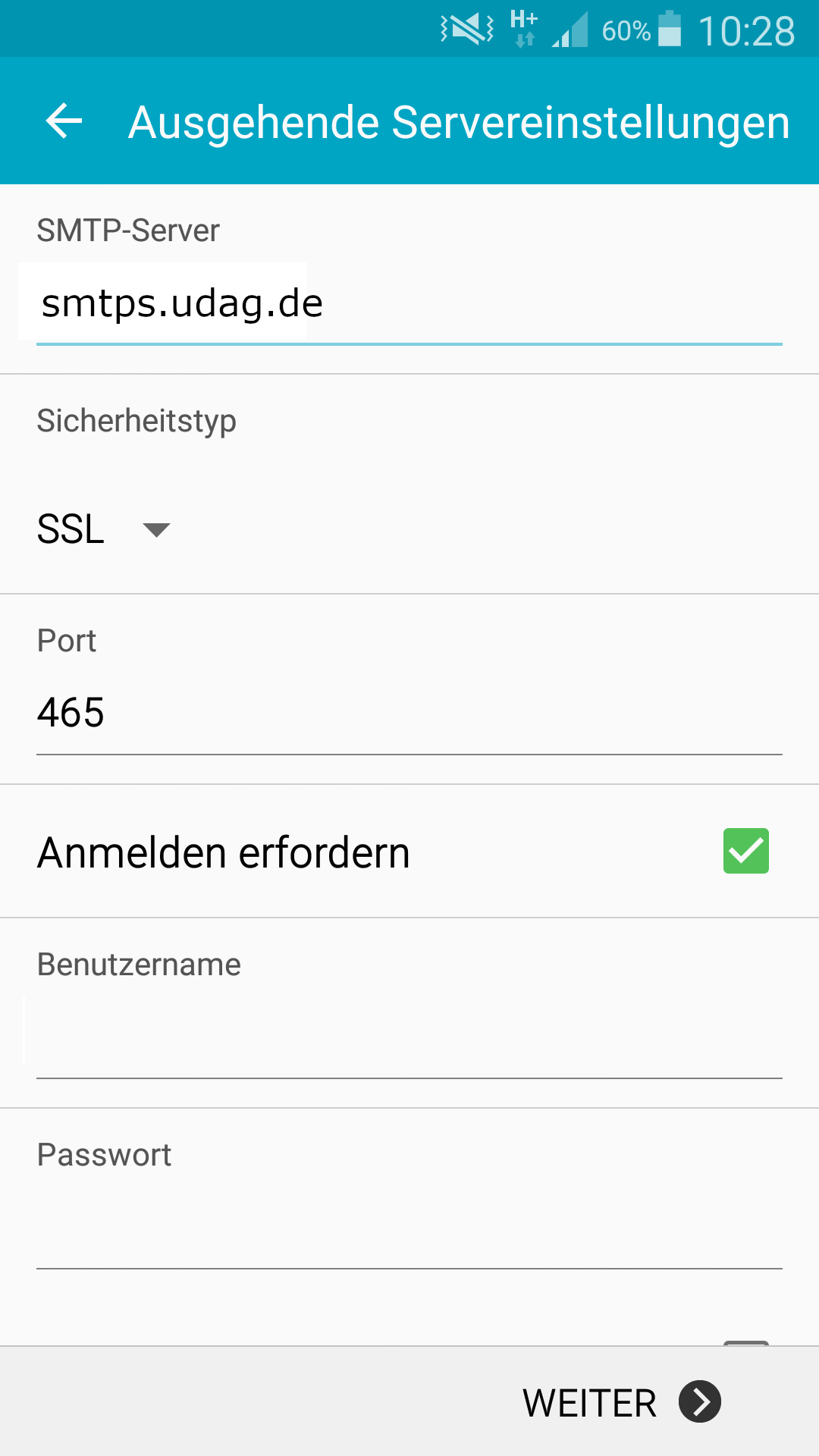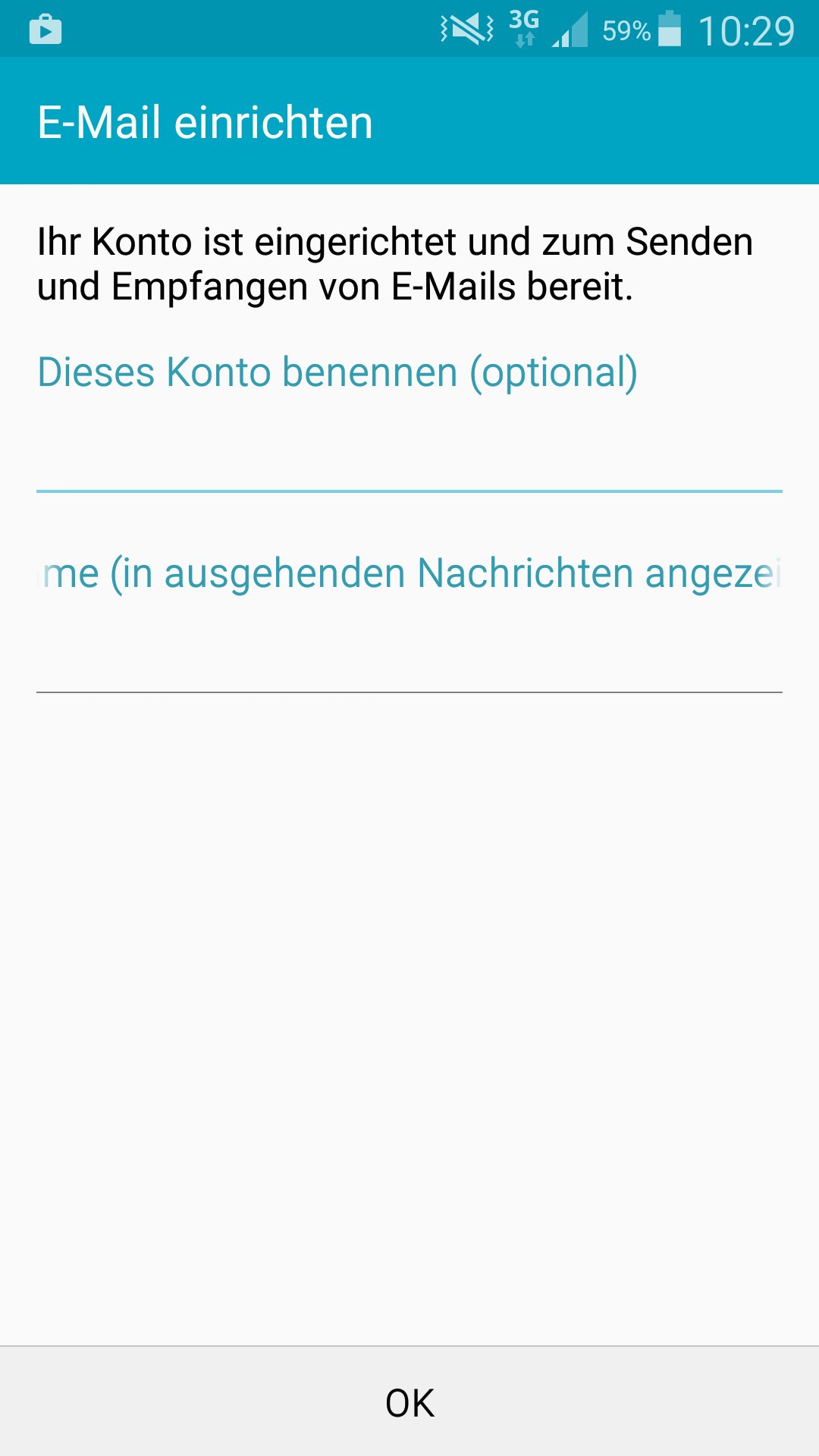Wie richte ich auf meinem Handy den E-Mail Versand ein?
Einrichten des E-Mail Versands auf dem Handy
Tippen Sie auf der Startseite Ihres Smartphones auf E-Mail, um den E-Mail-Client zu öffnen.
Geben Sie die E-Mail-Adresse und das Passwort ein und tippen anschließend auf Manuelles Einrichten.
Wählen Sie die gewünschte Kontoart aus: POP3-Konto oder IMAP-Konto .Wir empfehlen Ihnen den E-Mail Abruf via IMAP, da Sie in diesem Fall auf verschiedenen Geräten den gleichen E-Mail-Bestand sehen.
Bei der Einrichtung des E-Mail-Postfaches per IMAP geben Sie jetzt die Informationen für den united-domains Posteingangsserver (imap.udag.de) ein, sowie Ihren Benutzernamen und Ihr E-Mail-Passwort und tippen anschließend auf Weiter. Der Benutzername entspricht dem Namen Ihres Postfaches und hat das Format musterdomainde-0001 oder musterdomain-de-0001. Sie finden den richtigen Benutzernamen im Konfigurationsmenü Ihres E-Mail-Postfaches.
Tragen Sie auf der nächsten Seite die Informationen für den united-domains Postausgangsserver (smtp.udag.de) ein, sowie auch Benutzername und E-Mail-Passwort und tippen dann auf Weiter.
Im nächsten Schritt Kontooptionen können Sie den Zeitraum bestimmen, wie oft Ihre E-Mails abgerufen werden sollen. Anschließend klicken Sie bitte auf Weiter. Sie haben es nun fast geschafft.
Geben Sie im letzten Schritt Ihren Namen so ein, wie dieser bei ausgehenden E-Mails angezeigt werden soll.
Tippen Sie abschließend auf OK, um die Einrichtung zu beenden.
Nun können Sie Ihre E-Mails, sowohl auf Ihrem Smartphone als auch auf Ihren Laptop/Rechner, verwalten und haben auf beiden Geräten den selben E-Mail-Bestand.